Upute za uporabu aplikacije Numbers za Mac
- Dobro došli
- Što je novo u aplikaciji Numbers 14.2
-
- Početak rada s aplikacijom Numbers
- Uvod u slike, grafikone i druge objekte
- Izrada tabličnog dokumenta
- Otvaranje ili zatvaranje tabličnih dokumenata
- Personaliziranje predložaka
- Uporaba listova
- Poništavanje ili ponavljanje promjena
- Spremanje tabličnog dokumenta
- Traženje tabličnog dokumenta
- Brisanje tabličnog dokumenta
- Ispis tabličnog dokumenta
- Promjena pozadine lista
- Touch Bar za Numbers
-
- Slanje tabličnog dokumenta
- Uvod u suradnju
- Pozivanje drugih osoba na suradnju
- Suradnja na dijeljenom tabličnom dokumentu
- Pregled najnovijih aktivnosti u dijeljenom tabličnom dokumentu
- Promjena postavki dijeljenog tabličnog dokumenta
- Prestanak dijeljenja tabličnog dokumenta
- Dijeljene mape i suradnja
- Koristite Box za suradnju
-
- Upotreba iClouda s aplikacijom Numbers
- Importiranje Excel ili tekstualne datoteke
- Eksportiranje u Excel ili drugi format datoteke
- Smanjenje veličine datoteke tabličnog dokumenta
- Spremanje velikog tabličnog dokumenta kao datoteke u paketu
- Vraćanje ranije verzije tabličnog dokumenta
- Pomicanje tabličnog dokumenta
- Zaključavanje tabličnog dokumenta
- Zaštita tabličnog dokumenta lozinkom
- Izrada i upravljanje prilagođenim predlošcima
- Copyright

Touch Bar za aplikaciju Numbers na Macu
Ako vaš Mac ima Touch Bar, možete koristiti poznate geste – poput dodirivanja, povlačenja i klizanja – izravno na Touch Baru kako biste uredili tablične dokumente u aplikaciji Numbers. Kontrole na Touch Baru mijenjaju se ovisno o sadržaju koji je označen u vašem tabličnom dokumentu.

Primjerice, ako je odabrana tablica, Touch Bar prikazuje kontrole za dodavanje i uklanjanje redaka i stupaca.
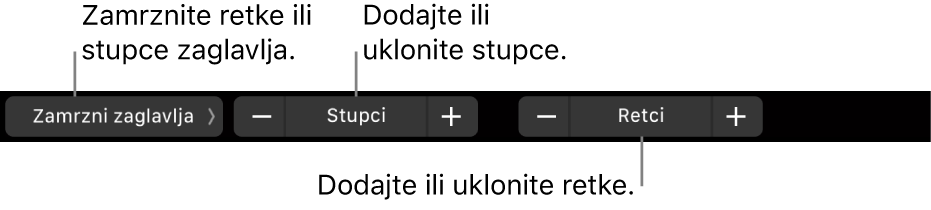
Dodirnite Formatiraj kad je ćelija odabrana za prikaz opcija formatiranja za svoje podatke.

Kad odaberete ćeliju, dodirnite Formula kako biste odabrali formulu iz uobičajenih formula ili umetnuli vlastitu.

Prikaz kontrola za aplikaciju Numbers
Ako ne vidite kontrole za uređivanje teksta i druge radnje u aplikaciji Numbers, uključite ih u Postavkama sustava.
Na Macu odaberite Apple izbornik

Kliknite Postavke Touch Bara, kliknite skočni izbornik pokraj "Touch Bar prikazuje”, zatim odaberite Kontrole aplikacije.
Više informacija o načinu korištenja Touch Bara u potražite u Uputama za uporabu računala Mac.
